Планшеты на платформе Android в настоящее время пользуются большой популярностью среди пользователей, практически достигая уровня продаж смартфонов с аналогичной ОС. Это связано с высокими техническими характеристиками, нежели у большинства моделей телефонов, и некоторыми другими факторами. В то же время при работе устройства могут возникать проблемы, влияющие на производительность. По ходу статьи мы рассмотрим несколько причин и методов устранения подобных ситуаций.
Устранение проблем с производительностью
Все существующие причины возникновения трудностей с производительностью планшета на платформе Android можно разделить на три разновидности. Для устранения проблем зачастую достаточно только одной из инструкций, так как они редко сочетаются друг с другом.
Причина 1: Слабая конфигурация
Несмотря на высокие показатели мощности современных планшетов, многие бюджетные модели обладают недостаточной производительностью для запуска некоторых приложений. В особенности это относится к видеоиграм, требующим устройство, сравнимое по характеристикам с игровыми консолями и компьютером. Некоторые программы, например, браузер Google Chrome тоже потребляют ощутимое количество ресурсов, поэтому при ограниченных аппаратных возможностях планшета лучше стараться подбирать более легкие аналоги приложений.
Как ускорить работу старого Android планшета

Разрешить подобную ситуацию программными методами не получится за исключением оптимизации, описанной нами далее по ходу статьи. Наиболее приемлемым вариантом будет обновление планшета на новую модель с улучшенными техническими характеристиками.
Помимо изначально очень слабой конфигурации Android-устройства, вполне вероятно, что на планшете установлена одна из новейших и вместе с тем требовательных операционных систем. Решением в таком случае является перепрошивка гаджета на более старую или модифицированную легкую версию.
Причина 2: Фоновые приложения
На планшете может быть установлено множество приложений, некоторые из которых работают даже после выхода и отключения в диспетчере задач. Каждая такая программа потребляет определенное количество ресурсов оперативной памяти, при недостатке которой происходят зависания и вылеты ПО. Чтобы избавиться от подобного рода процессов, следует воспользоваться специальными разделами в настройках.
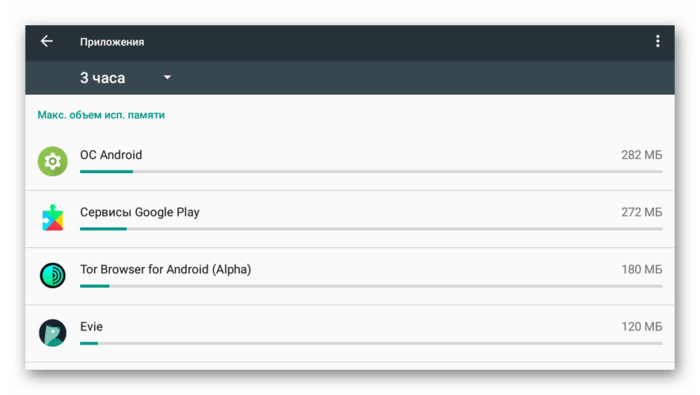
В связи с минимальными отличиями планшета от смартфона, представленных выше статей будет достаточно для отключения лишних задач с последующим освобождением памяти. При этом же иногда можно обойтись просто закрытием ПО в диспетчере приложений.
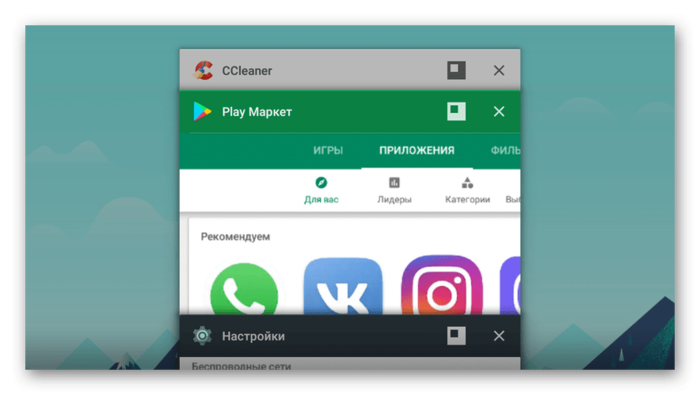
[РЕШЕНО] — СТАРЫЙ ПЛАНШЕТ ТОРМОЗИТ. Что делать? Как исправить?!
Подробнее: Закрытие и удаление приложений на Android
Помимо стандартных средств, для контроля за используемой оперативной памятью можно воспользоваться сторонними программами из Play Market . Рассматривать конкретные варианты мы не будем, но такой вариант все же стоит учитывать при нехватке стандартных средств.
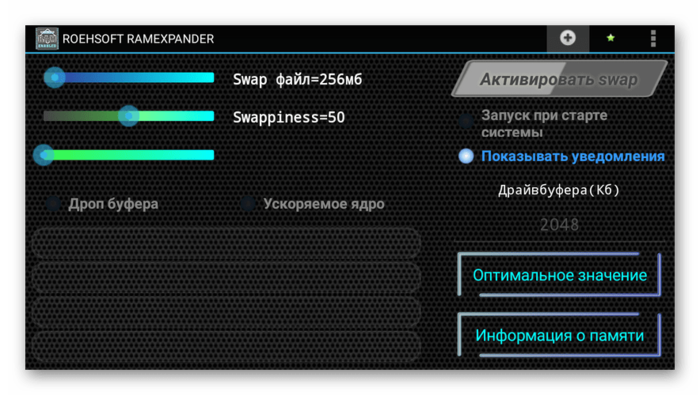
Вдобавок к уже сказанному, причиной низкой скорости работы планшета может быть наличие большого количества фирменного ПО от производителя. Его, как в случае с фоновыми приложениями, в некоторых версиях ОС позволяется отключить через настройки или удалить. При этом отсутствие подобных компонентов может отразиться на работоспособности определенных функций устройства, из-за чего лучшим вариантом опять же является перепрошивка.
Причина 3: Нехватка внутренней памяти
Частой причиной проблем с производительностью, не только на Android-устройствах, но и на многих других платформах, является нехватка свободного места в памяти. Чтобы исключить или подтвердить этот вариант, вам необходимо посетить раздел «Настройки» и на странице «Хранилище» или «Память» оценить занятое место. Большее внимание стоит уделить внутренней памяти телефона, так как информация с SD-карты не влияет на производительность.
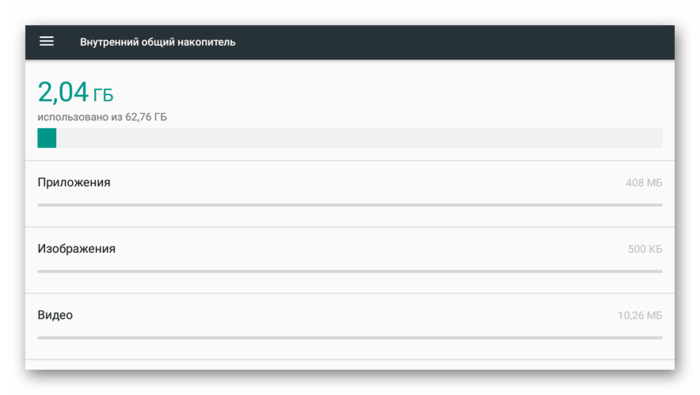
При нехватке свободного места воспользуйтесь любым удобным файловым менеджером и разделом «Приложения» в параметрах планшета, чтобы освободить свободное место. Этого должно хватить для нормальной работоспособности устройства.
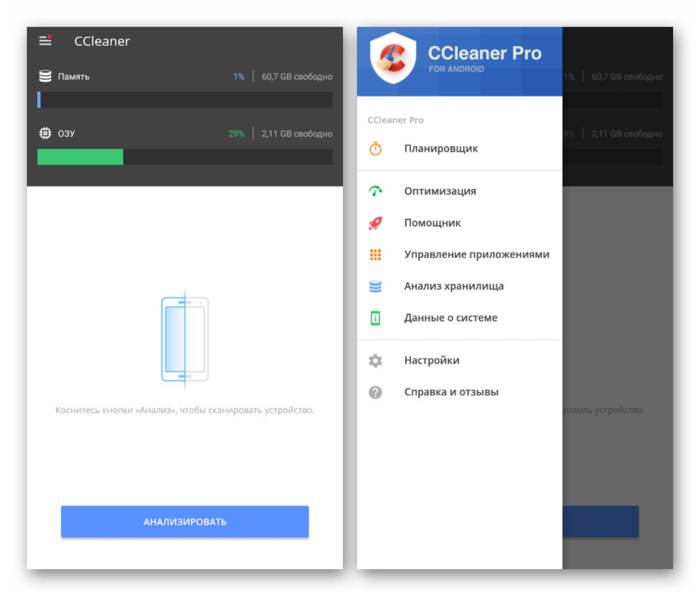
В качестве дополнительного варианта можете воспользоваться сторонними программами для очистки свободного места вроде CCleaner . С их помощью получится не только освободить место, но и оптимизировать работу некоторых приложений. Особенно это относится к веб-браузерам, история и кэш которых могут препятствовать быстрой загрузке сайтов в интернете.
Причина 4: Заражение вирусами
Периодически встречающейся причиной резкого снижения скорости работы устройства, в том числе планшета на платформе Android, является заражение вредоносными и просто нежелательными программами. Решить проблему можно путем установки антивирусного приложения, обзор которых представлен у нас на сайте по следующей ссылке.
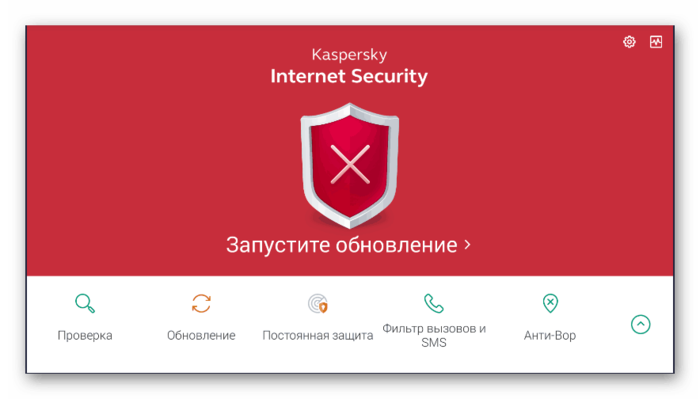
В качестве альтернативы попробуйте проверить устройство на наличие вирусов через компьютер, точно так же используя специальный софт. Этот вариант нами был описан в отдельной инструкции, но на примере смартфона.
Причина 5: Ошибки в работе ОС
Последней и наиболее сложной причиной проблем с производительностью на планшете являются ошибки в работе операционной системы. Это может быть повреждение как вследствие заражения и последующего удаления вирусов, так и при неудачной попытке прошивки устройства.
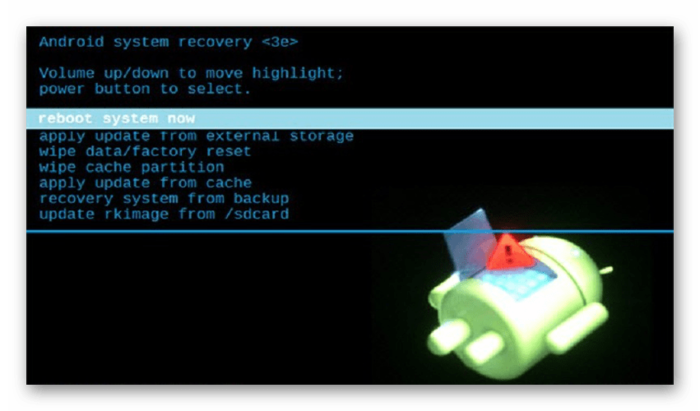
Избавиться от проблемы можно через рекавери меню по ниже представленной инструкции. В таком случае будет произведен полный сброс платформы Android и очистка внутренней памяти планшета. Перед этим следует подготовиться: извлечь карту памяти и скопировать все важные данные.
Еще один метод устранения проблем с производительностью заключается в повторной прошивке аппарата через компьютер, используя официальное ПО. Скачивается оно обычно с официального сайта производителя в разделе с программным обеспечением.
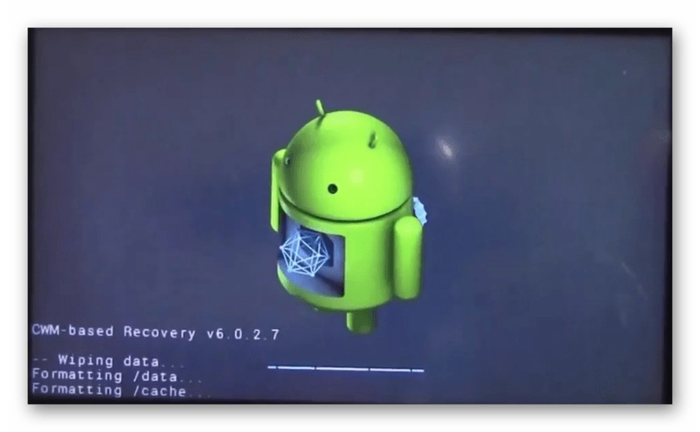
Чтобы свести к минимуму проблемы с производительностью, всегда перед установкой приложений обращайте внимание на технические характеристики. При несущественных отличиях ПО все же может стабильно работать, но если планшет гораздо слабее, чем требуется, лучше отыскать альтернативы интересующим вас играм и программам.
Источник: upgrade-android.ru
Почему тормозит планшет самсунг

Привет, фанаты Android! Добро пожаловать в наше новое руководство по устранению неполадок. В этом посте мы покажем вам решения, которые можно попробовать, если вы обнаружите, что ваш Galaxy Tab S5e работает медленно. Надеемся, это поможет.
Прежде чем мы продолжим, мы хотим напомнить вам, что если вы ищете решения вашей собственной проблемы с #Android, вы можете связаться с нами, используя ссылку внизу этой страницы. Описывая вашу проблему, будьте как можно более подробными, чтобы мы могли легко найти подходящее решение. Если можете, укажите точные сообщения об ошибках, которые вы получаете, чтобы дать нам представление, с чего начать. Если вы уже попробовали выполнить некоторые действия по устранению неполадок перед тем, как написать нам по электронной почте, обязательно укажите их, чтобы мы могли пропустить их в наших ответах.
Как исправить медленную работу Galaxy Tab S5e | устранение неполадок с низкой производительностью
У вас проблемы с Galaxy Tab S5e? В этом кратком руководстве мы покажем вам, как это исправить, если ваш Galaxy Tab S5e работает медленно или имеет проблемы с производительностью.
Galaxy Tab S5e работает медленно, решение №1: закройте приложения
Если вы обнаружите, что ваш Galaxy Tab S5e работает медленно, первое, что вам нужно сделать, это закрыть приложения. Если вы пытаетесь играть в игру, и система внезапно тормозит, возможно, у нее не хватает ресурсов для поддержания скорости.
Слишком много приложений, работающих активно и в фоновом режиме, могут снизить производительность. Хотя Android предназначен для эффективного автоматического управления оперативной памятью без ввода данных пользователем, это происходит не всегда. Если оставить его работать на долгое время, он может перестать работать должным образом, как надеются разработчики. Время от времени вам все равно нужно закрывать приложения, чтобы очистить его память. Если вы уже некоторое время сталкиваетесь с проблемой низкой производительности, закрытие приложений в качестве шага по устранению неполадок — неплохая идея.
Если вы не хотите вручную закрывать все приложения, вы можете попробовать сделать это выборочно, сначала выбрав большие, требовательные к ресурсам приложения, такие как игры или приложения для социальных сетей. Чтобы закрыть приложение на Galaxy Tab S5e:
- Нажмите кнопку «Недавние приложения», которая находится слева от кнопки «Домой» на экране (как показано выше).
- Прокрутите вверх или вниз, чтобы увидеть, что работает и что открывается
- Проведите пальцем влево или вправо, чтобы закрыть приложения
- Проведите по экрану, чтобы закрыть
- Это очистит приложение
Если вы хотите просто закрыть все приложения:
- Нажмите кнопку «Недавние приложения», которая находится слева от кнопки «Домой» на экране (как показано выше).
- Прокрутите вверх или вниз, чтобы увидеть, что работает и что открывается
- Нажмите кнопку «Закрыть все» внизу экрана.
Galaxy Tab S5e работает медленно, решение №2: проверьте, не перегревается ли
В некоторых случаях проблема низкой производительности может быть вызвана перегревом. Перегрев может произойти из-за проблем с приложением, сбоя в программном обеспечении или неисправности оборудования. Если вы заметили, что ваше устройство работает медленно и становится слишком горячим, чтобы его можно было касаться во время использования, скорее всего, оно перегревается. По дизайну Galaxy Tab S5e должен замедлять работу системы или выключать систему, если внутренняя температура становится слишком высокой.
В большинстве случаев перегрев может быть признаком более серьезной проблемы. Если ваш S10 продолжает перегреваться, даже если вы не используете его для запуска больших приложений, таких как игры, это может быть причиной более серьезных проблем. Вы должны выполнить сброс к заводским настройкам, чтобы проверить, можно ли это исправить на вашей стороне или нет.
Galaxy Tab S5e работает медленно, решение №3: выполните мягкий сброс
Если ваш Galaxy Tab S5e по-прежнему работает медленно, следующее, что нужно сделать, — это перезагрузить устройство. Однако вместо обычного перезапуска лучше, если вы сможете имитировать эффекты мягкого сброса или процедуры «разряда батареи». В старых устройствах для этого достаточно вынуть аккумулятор и перезагрузить телефон. Поскольку это невозможно сделать на Galaxy Tab S5e, вы можете сделать это с его эквивалентом. Вот как это делается:
- Нажмите и удерживайте кнопки питания + уменьшения громкости примерно 10 секунд или пока устройство не выключится. Подождите несколько секунд, пока не появится экран режима загрузки при обслуживании.
- На экране Maintenance Boot Mode выберите Normal Boot. Вы можете использовать кнопки громкости для переключения доступных параметров и нижнюю левую кнопку (под кнопками громкости) для выбора. Подождите до 90 секунд для завершения сброса.
Galaxy Tab S5e работает медленно, решение №4: очистить раздел кеша
Поврежденный системный кеш — еще одна потенциальная причина вашей проблемы. Android использует специальный кеш, называемый системным кешем, для быстрой загрузки приложений. Если этот кеш поврежден или устарел, обычно после обновления или установки приложения, вся система может работать медленно. Вы хотите убедиться, что системный кеш обновляется, если ни одно из приведенных выше предложений не помогло. Чтобы сохранить кеш в хорошем состоянии, мы рекомендуем вам попробовать очистить раздел кеша. Следуй этим шагам:
- Выключаем устройство.
- Нажмите и удерживайте клавишу увеличения громкости и клавишу Bixby, затем нажмите и удерживайте клавишу питания.
- Когда отобразится зеленый логотип Android, отпустите все клавиши (сообщение «Установка обновления системы» будет отображаться в течение 30–60 секунд перед отображением параметров меню восстановления системы Android).
- Несколько раз нажмите кнопку уменьшения громкости, чтобы выделить «очистить раздел кеша».
- Нажмите кнопку питания, чтобы выбрать.
- Нажимайте кнопку уменьшения громкости, пока не будет выделено «да», а затем нажмите кнопку питания.
- Когда очистка раздела кеша будет завершена, будет выделено «Перезагрузить систему сейчас».
- Нажмите кнопку питания, чтобы перезагрузить устройство.
Galaxy Tab S5e работает медленно, решение №5: установите обновления
Некоторые формы проблем с низкой производительностью на Android возникают из-за плохого кода. Это означает, что пользователь ничего не может с этим поделать, кроме как дождаться изменений кода через обновления. Если ваш Galaxy Tab S5e работает медленно из-за проблемы с программным обеспечением, важно регулярно обновлять устройство. Имейте в виду, что нет очевидного индикатора, связана ли проблема с плохим кодированием или нет. Поэтому рекомендуется постоянно обновлять программное обеспечение и приложения.
Galaxy Tab S5e работает медленно, решение №6: проверьте наличие вредоносных приложений
Иногда может быть установлено плохое приложение, которое мешает работе Android или других приложений. Если после установки приложения ваш Galaxy Tab S5e начал медленно работать, это может быть причиной. Удалите это приложение и посмотрите, как оно пойдет. Или вы можете запустить устройство в безопасном режиме. В этом режиме все сторонние приложения будут заблокированы.
Если одно из приложений вызывает проблемы, телефон должен нормально работать в безопасном режиме.
Чтобы определить, какое из ваших приложений может вызывать это, выполните следующие действия, чтобы загрузить телефон в безопасный режим:
- Выключите устройство.
- Нажмите и удерживайте кнопку питания за пределами экрана с названием модели.
- Когда на экране появится «SAMSUNG», отпустите кнопку питания.
- Сразу после отпускания клавиши питания нажмите и удерживайте клавишу уменьшения громкости.
- Продолжайте удерживать клавишу уменьшения громкости, пока устройство не перезагрузится.
- Безопасный режим отобразится в нижнем левом углу экрана.
- Отпустите клавишу уменьшения громкости, когда увидите безопасный режим.
- В безопасном режиме попробуйте зарядить телефон не менее 30 минут и посмотрите, что произойдет.
Если вы подтвердили, что в системе есть плохое приложение, вам нужно удалить самое последнее установленное приложение. Если вы не можете вспомнить, какое приложение было установлено недавно, или если его удалить не удается, используйте процесс удаления, чтобы определить его. Вот как это делается:
- Загрузитесь в безопасном режиме.
- Проверьте наличие проблемы.
- Убедившись, что виновато стороннее приложение, вы можете удалять приложения по отдельности. Мы предлагаем вам начать с самых последних добавленных вами.
- После удаления приложения перезагрузите телефон в нормальном режиме и проверьте наличие проблемы.
- Если ваш Galaxy Tab S5e по-прежнему проблематичен, повторите шаги 1–4.
Galaxy Tab S5e работает медленно, решение №7: перенастройте аккумулятор и ОС
Иногда устройство Android может плохо работать, если батарея и ОС неисправны. Система управления питанием — это сложная программная среда, и иногда сбой при считывании уровня заряда батареи может повлиять на ОС. Иногда это может привести к случайным проблемам с перезагрузкой. Чтобы этого не произошло, особенно с новым телефоном, необходимо повторно откалибровать аккумулятор и операционную систему. Вот как это делается:
- Полностью разрядите аккумулятор. Это означает использование устройства до тех пор, пока оно не отключится само и уровень заряда батареи не станет равным 0%.
- Заряжайте телефон до 100% заряда. Обязательно используйте оригинальное зарядное устройство для вашего устройства и дайте ему полностью зарядиться. Не отключайте устройство от сети еще как минимум два часа, а также не используйте его во время зарядки.
- По истечении времени отключите устройство от сети.
- Перезагрузите устройство.
- Используйте свой телефон, пока он снова полностью не разрядится.
- Повторите шаги 1-5.
Galaxy Tab S5e работает медленно решение no 8: сброс настроек
Если приведенные выше предложения немного не помогли и ваш Galaxy Tab S5e по-прежнему работает медленно, последнее, что вы можете сделать на своем устройстве, — это сброс настроек до заводских. Это помогает, если причиной проблемы является программное обеспечение. Сброс к заводским настройкам приведет к удалению всех ваших личных данных, поэтому обязательно сделайте резервные копии файлов перед этим. Ниже приведены два способа восстановить заводские настройки Galaxy Tab S5e:
Метод 1: как выполнить полный сброс на Samsung Galaxy Tab S5e через меню настроек
Это самый простой способ стереть данные с вашего Galaxy Tab S5e. все, что вам нужно сделать, это зайти в меню «Настройки» и выполнить следующие действия. Мы рекомендуем этот метод, если у вас нет проблем с переходом в Настройки.
- Создайте резервную копию своих личных данных и удалите свою учетную запись Google.
- Откройте приложение «Настройки».
- Прокрутите и коснитесь Общее управление.
- Коснитесь Сбросить.
- Выберите Сброс заводских данных из представленных вариантов.
- Прочтите информацию, затем нажмите «Сброс», чтобы продолжить.
- Нажмите «Удалить все», чтобы подтвердить действие.
Метод 2: как выполнить полный сброс на Samsung Galaxy Tab S5e с помощью аппаратных кнопок
Если в вашем случае телефон не загружается или загружается, но меню «Настройки» недоступно, этот метод может быть полезен. Во-первых, вам необходимо загрузить устройство в режим восстановления. После успешного доступа к восстановлению наступает время, когда вы начинаете правильную процедуру общего сброса. Вам может потребоваться несколько попыток, прежде чем вы сможете получить доступ к Recovery, поэтому наберитесь терпения и попробуйте еще раз.
- Если возможно, заранее создайте резервную копию своих личных данных. Если ваша проблема не позволяет вам это сделать, просто пропустите этот шаг.
- Кроме того, убедитесь, что вы удалили свою учетную запись Google. Если ваша проблема не позволяет вам это сделать, просто пропустите этот шаг.
- Выключаем устройство. Это важно. Если вы не можете выключить его, вы никогда не сможете загрузиться в режиме восстановления. Если вы не можете регулярно выключать устройство с помощью кнопки питания, подождите, пока батарея телефона не разрядится. Затем зарядите телефон в течение 30 минут перед загрузкой в режим восстановления.
- Одновременно нажмите и удерживайте кнопку увеличения громкости и кнопку Bixby.
- Удерживая клавиши увеличения громкости и Bixby, нажмите и удерживайте кнопку питания.
- Появится экранное меню восстановления. Когда вы это увидите, отпустите кнопки.
- Нажимайте кнопку уменьшения громкости, пока не выделите «Wipe data / factory reset».
- Нажмите кнопку питания, чтобы выбрать «Wipe data / factory reset».
- Используйте уменьшение громкости, чтобы выделить Да.
- Нажмите кнопку питания, чтобы подтвердить возврат к заводским настройкам.
Galaxy Tab S5e работает медленно, решение №9: обратитесь в Samsung
Последний шаг по устранению неполадок, который вы хотите выполнить в этом случае, если сброс к заводским настройкам не помог, — это предположить, что может быть более глубокая причина проблемы. Это может быть плохое оборудование или плохое кодирование глубоко внутри программного обеспечения. Обязательно свяжитесь с Samsung, чтобы они могли изучить телефон и узнать, могут ли они отремонтировать или заменить его.
Если вы один из пользователей, у которых возникла проблема с вашим устройством, сообщите нам об этом. Мы бесплатно предлагаем решения проблем, связанных с Android, поэтому, если у вас возникла проблема с вашим устройством Android, просто заполните небольшую анкету в эта ссылка и мы постараемся опубликовать наши ответы в следующих постах. Мы не можем гарантировать быстрый ответ, поэтому, если ваша проблема зависит от времени, найдите другой способ ее решения.
Если вы найдете этот пост полезным, пожалуйста, помогите нам, поделившись информацией с друзьями. TheDroidGuy также присутствует в социальных сетях, поэтому вы можете взаимодействовать с нашим сообществом на наших страницах в Facebook и Google+.
Источник: ru1.mobilephonet.com
Тормозит планшет на андроиде что делать

Многие планшетные компьютеры на операционной системе Android могут уже примерно через год после покупки сильно убавить в производительности и начать заметно «притормаживать», однако, такие неполадки в работе планшетника – далеко не повод отправлять его в утиль, ведь есть несколько способов самостоятельно ускорить работу устройства, речь о которых пойдёт в этой статье.
Почему планшет андроид начинает тормозить?
Для начала стоит разобраться, почему устройство вовсе может начать зависать и притормаживать. Эксперты выделяют для этого всего две основные группы причин:
- Причины аппаратного характера
- Причины системного характера
При этом вторые, как показывает практика, распространены гораздо более широко, чем первые. Для того чтобы точно убедиться, что зависания не были вызваны электронной «начинкой» гаджета, стоит обратить внимание на его температуру нагрева. Если планшет лагал после того, как прошло пару минут после включения, а на экране или задней панели устройства можно ощутить сильный нагрев, то это может указывать на перегрев процессора либо графического чипа. В этом случае решение одно – нести прибор к специалистам из сервисного центра.
Кроме перегрева, устройство может также начать зависать в случае подключения несоответствующих дополнительных девайсов (клавиатура, мышь) либо вследствие механических повреждений. Решение проблемы в этом случае такое же, как и в предыдущем.
Внимание! Даже если пользователь обладает минимальными навыками ремонта в технике, не стоит пытаться исправить неисправности аппаратного характера самостоятельно, так как это может лишь усугубить поломку и, в конечном итоге, обернуться ещё большими затратами на ремонт.
Как можно ускорить работу планшета?

Для того чтобы попытаться вернуть своему планшетному компьютеру былую скорость, можно предпринять всего несколько мер:
- Произвести чистку памяти самостоятельно или с помощью специального ПО
- Обновить систему (либо напротив, «откатить» её)
- Сбросить устройство до дефолтных настроек
- Устранить вирусы
- Выключить фоновые приложения в «автозапуске»
Каждый из них имеет свои недостатки и преимущества, поэтому следует рассмотреть каждый пункт подробнее.
Чистка памяти
Как уже было обозначено, можно очистить внутреннюю память планшета двумя способами. Так называемая «ручная» чистка подразумевает самостоятельное удаление пользователем ненужных утилит и файлов, однако, в этом есть и свои минусы. К примеру, пользователь далеко не всегда может знать, какие файлы являются нужными, а какие – нет. С другой стороны, таким способом можно удалить даже те файлы, которые могут не заметить специальные приложения по очистке.
Внимание! Удалять файлы с незнакомым расширением таким образом не рекомендуется, а лучше при ручной чистке обратить своё внимание на неудавшиеся фото, ненужные аудио- и видеофайлы.
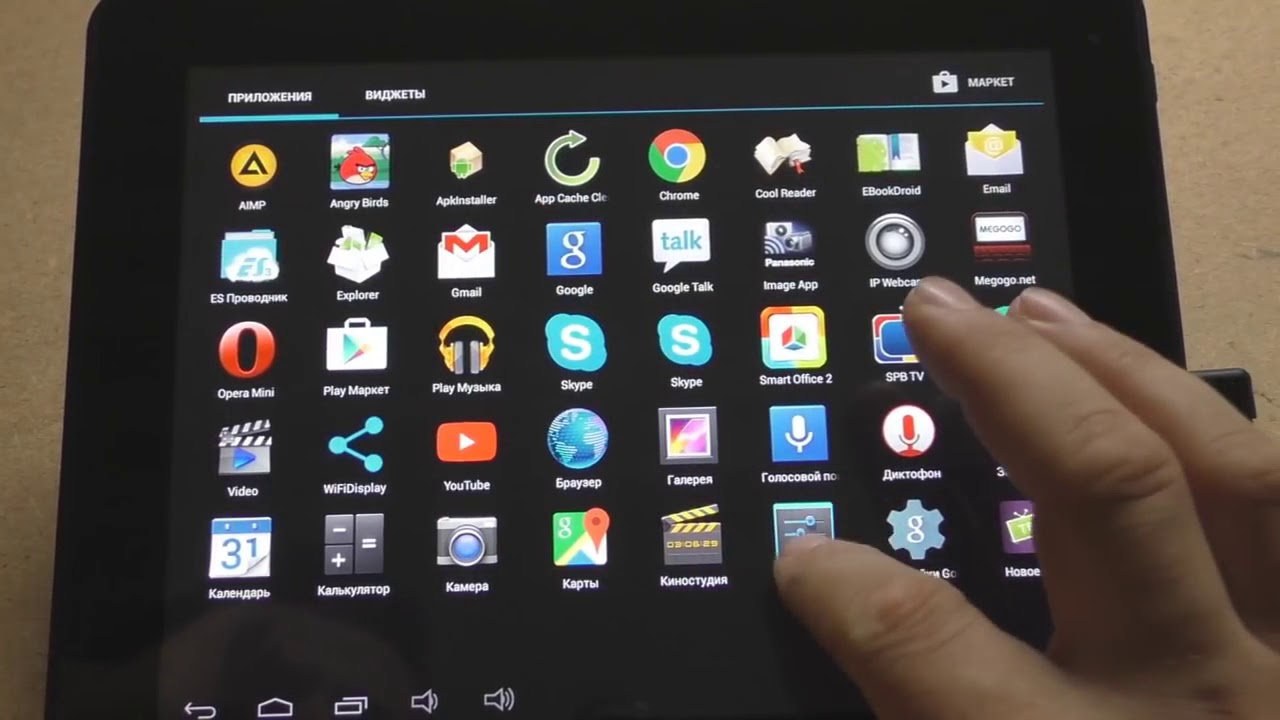
К слову, так называемые мессенджеры, которые так распространены в последнее время, довольно «грязно» себя ведут по отношению к памяти устройства, порой сохраняя даже те файлы, которые пользователь посмотрел всего один раз, просто зайдя в групповой чат. Если же юзер ещё и любит делиться контентом в нескольких приложениях, то от каждой переотправки файл сохраняется в папках разных мессенджеров столько же раз, сколько его переотправили, не удаляясь автоматически даже при деинсталляции самой программы.
Что же касается чистки памяти при помощи специального софта, то в настоящее время на просторах сети можно найти колоссальное количество программ для подобных целей, как от именитых, так и от сомнительных разработчиков. В настоящее время одной из наиболее популярных и общепризнанных утилит считается CCleaner. В её функции входит:
- Оптимизация приложений
- Очистка памяти устройства от ненужных «мусорных» файлов
- Очистка реестра
- Удаление приложений
- Чистка оперативной памяти
Внимание! После анализа гаджета при помощи этой утилиты необходимо просмотреть файлы, которые программа отметила в качестве «мусорных», так как в их числе могут оказаться нужные пользователю фото, видео либо аудиозаписи.
Оптимизация работы устройства при помощи этой простой в обращении и установке программы – отличный метод повысить его производительность и несколько «разгрузить» объём памяти.
Можно ли почистить планшет от пыли и мусора?
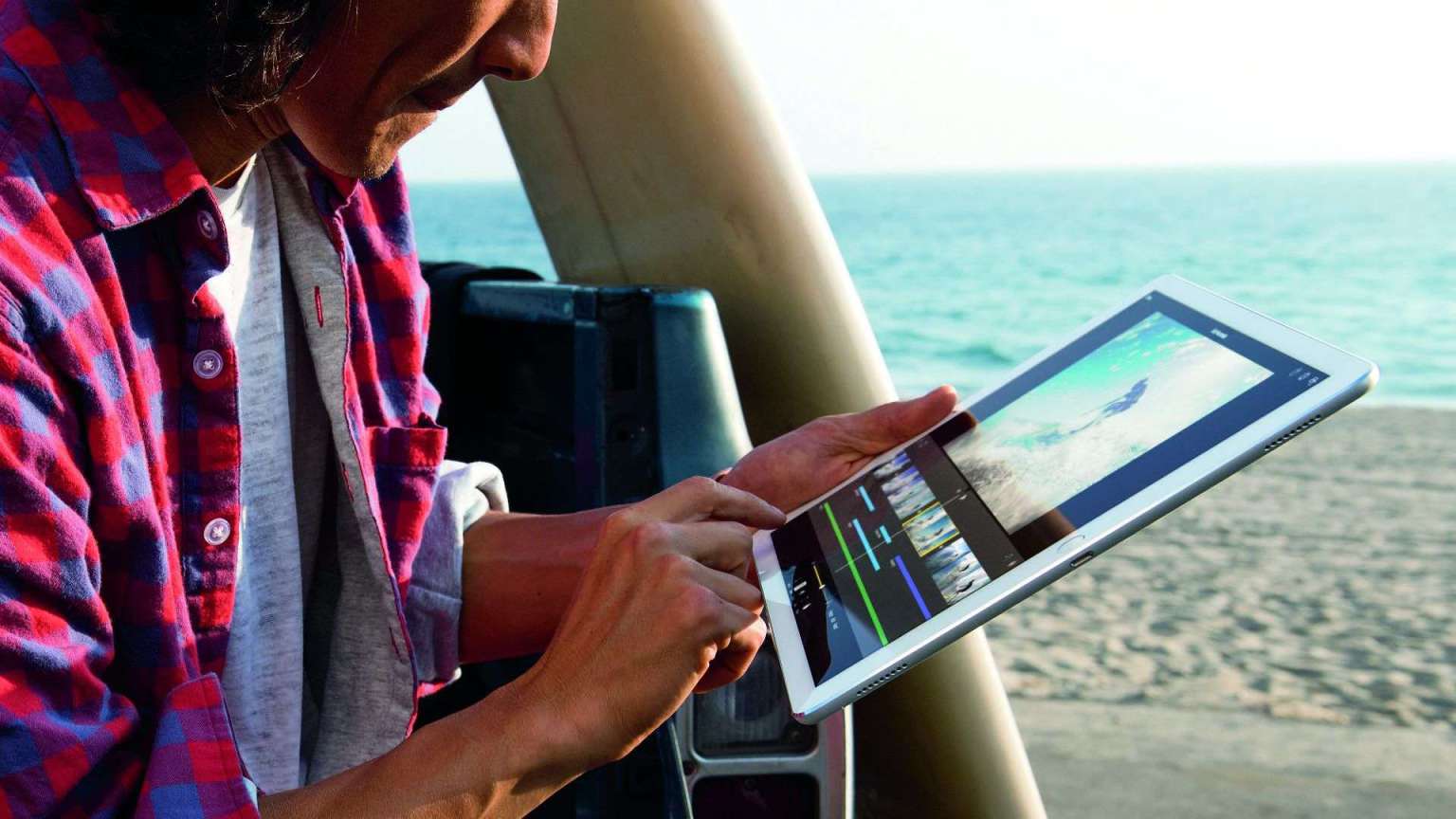
В интернете существует огромное количество видеоинструкций о разборе планшетных компьютеров самых различных моделей и прочистке их от мусора. Для того чтобы самостоятельно провести такую чистку, потребуется не только необходимый инструментарий, но и соответствующий опыт и навыки. Все манипуляции по разбору, если уж пользователь решился провести его самостоятельно, необходимо проводить максимально бережно, чтобы не повредить хрупкие детали устройства.
Лучшим же решением для глубокой чистки устройства от мусора и пыли будет профессиональная чистка специалистом из сервисного центра с заменой термопасты и профилактическим осмотром устройства. Такого рода профилактика позволяет не только повысить производительность планшета, но и заранее выявить возможные неисправности и предотвратить их.
Обновление операционной системы
Если притормаживать начал довольно «пожилой» планшет, то причиной тому может быть устаревание версии операционной системы, на которой он работает. Для того чтобы обновить ОС, необходимо:
- Пройдя в меню настроек, выбрать пункт «О планшете» либо «об устройстве»
- В открывшемся меню выбрать «Обновление системы»
- После подтверждения выбора устройство проверит наличие в доступе новой версии ОС и установит её в случае нахождения
Внимание! Для того чтобы в случае неполадок с новой версией успешно вернуться на предыдущую, будет не лишним создать резервную копию системы.
Бывает и такое, что устройство начинает тормозить после того, как было установлено обновление. В этом случае верным решением будет «откат» системы. При сбросе до заводских настроек есть риск потерять все пользовательские файлы, однако, некоторые производители предусматривают их сохранение в случае сброса.
Для того чтобы планшетный компьютер (а, в частности, и его ОС) прослужил долго, необходимо устанавливать приложения только из официальных источников. Скачивание контента и установка приложений из сторонних источников может занести на устройство вирус, который затруднит работу системы, либо вовсе сведёт её на нет.
Внимание! Благодаря так называемому «открытому коду», писать софт для ОС Android может фактически каждый. В этом есть и положительная, и отрицательная сторона.

Первая заключается в обилии самых различных полезных программ для подобных ОС, а вторая – в столь же богатом обилии вирусов, которые могут навредить системе.
Для того чтобы защитить устройство от вирусных атак, многие используют антивирусные приложения. Самые эффективные утилиты, как правило, требуют плату за своё использование, хоть и уровень защиты у них достаточно высок. Такие системы чаще всего имеют подобие триал-версии, когда бесплатное пользование возможно лишь на ограниченный срок. Это можно использовать в случае, когда систему нужно однократно очистить от вирусов.
Если же говорить о постоянной защите устройства, то среди бесплатных программ, обеспечивающих достойный уровень защиты, специалисты выделяют Dr.Web Light и 360 Security. При скачивании таких приложений пользователю необходимо подтвердить разрешение о доступе программы к файлам. После установки приложение достаточно запустить в режиме полной проверки. Такая проверка может занять несколько минут, но по окончании система будет очищена от большинства известных программе вирусов.
Для того чтобы ещё больше ускорить работу устройства, рекомендуется проверить список приложений, запускаемых автоматически. Для этого следует:
- Зайти в меню «настройки»
- Перейти в «приложения»
- Нажать на пункт «разрешения»
- Проверить список в пункте «автозапуск»
- Выключить в предложенном списке все приложения, которым не нужно постоянное функционирование
Выключенные таким образом приложения в любой момент можно запустить вручную.
Внимание! У программы CCleaner, описание которой приводилось выше, есть схожие возможности для ограничения автозапуска приложений.
Пользователь, соблюдающий все или большинство из рекомендаций, приведённых в данном материале, сможет забыть о том, что такое зависающий планшет, и значительно повысить скорость работы устройства.
Источник: setafi.com